EPSON CX6900F User Manual [ru]
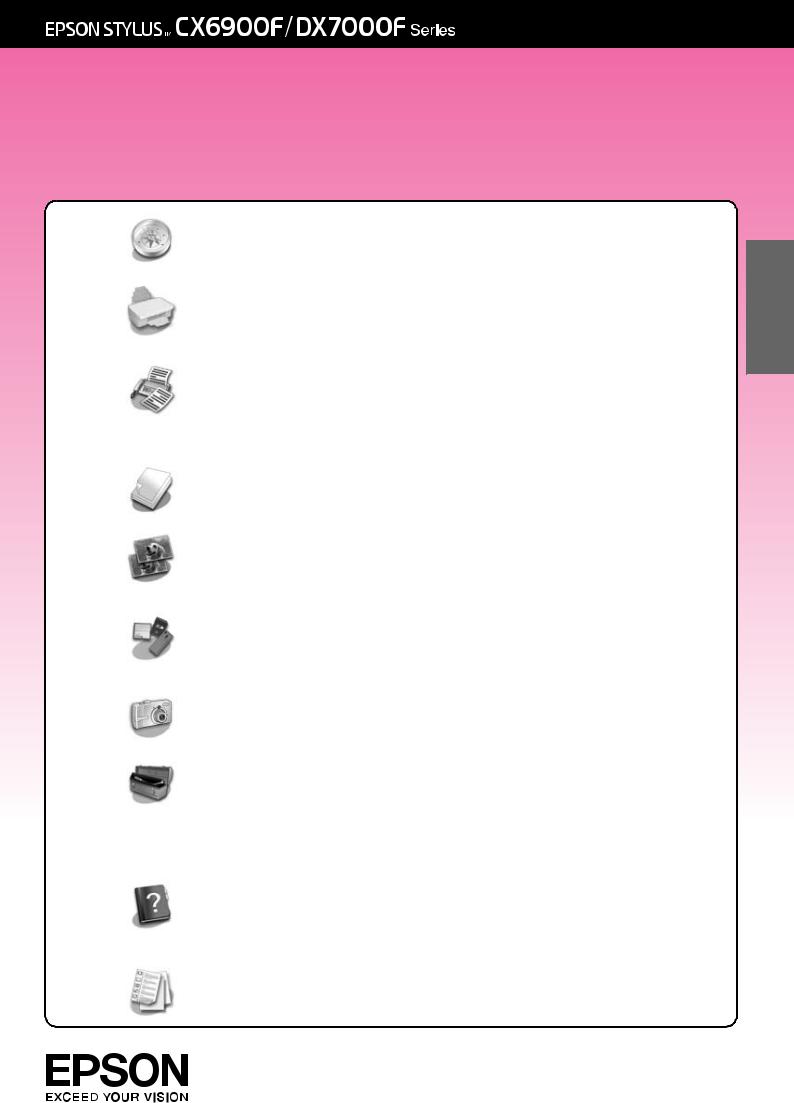
Руководство пользователя
для использования без компьютера
Введение |
|
Важные инструкции по безопасности............................................ |
1 |
Авторские права ................................................................................ |
2 |
Элементы устройства и панель управления |
|
Элементы устройства ........................................................................ |
3 |
Информация о панели управления................................................. |
4 |
Панель управления ............................................................................ |
4 |
Отправка и получение фотографий и документов по факсу |
|
Подключение телефона или автоответчика................................... |
7 |
Настройка параметров факса........................................................ |
7 |
Отправка факса ............................................................................... |
12 |
Получение факсов............................................................................ |
14 |
Обращение с бумагой |
|
Выбор бумаги .................................................................................... |
15 |
Загрузка бумаги................................................................................ |
15 |
Копирование |
|
Размещение оригинала на планшете .......................................... |
17 |
Копирование документов ............................................................... |
18 |
Копирование фотографий .............................................................. |
19 |
Печать с карт памяти |
|
Работа с картами памяти................................................................ |
20 |
Печать фотографий .......................................................................... |
22 |
Печать с использованием индексной страницы ........................ |
23 |
Печать с цифровой камеры |
|
Требования к цифровой камере.................................................... |
25 |
Подключение и печать..................................................................... |
25 |
Обслуживание |
|
Замена чернильных картриджей................................................... |
26 |
Проверка и прочистка печатающей головки .............................. |
29 |
Калибровка печатающей головки................................................. |
31 |
Очистка устройства ......................................................................... |
31 |
Транспортировка устройства ........................................................ |
31 |
Решение проблем |
|
Сообщения об ошибках.................................................................. |
33 |
Устранение неполадок ................................................................... |
34 |
Служба поддержки.......................................................................... |
36 |
Сводка настроек панели управления.............................................. |
38 |
Русский

Дополнительная информация
Бумажные руководства
Лист «Установка»
В первую очередь, обязательно прочитайте инструкции на этом листе. В нем рассказывается как подключить устройство и установить ПО. Также там содержатся сведении о загрузке бумаги и размещении оригиналов на планшете для сканирования
(эта брошюра) |
Руководство пользователя для использования без |
|
компьютера |
|
Это руководство содержит информацию об использовании данного |
|
устройства без подключения к компьютеру. Например, о копировании |
|
и печати напрямую с карт памяти. |
|
При возникновении проблем с использованием этого устройства |
|
обратитесь к разделу «Решение проблем» этой брошюры |
Интерактивные руководства
Руководство пользователя
Содержит инструкции по печати и сканировании с помощью компьютера, информацию о прилагаемом ПО.
Это руководство находится на прилагаемом компакт-диске и автоматически устанавливается вместе с ПО. Для того чтобы открыть это руководство, дважды щелкните его значок на рабочем столе
Интерактивная справка
Интерактивная справка встроена в каждое приложение на компакт-диске. Она содержит подробные сведения о приложении
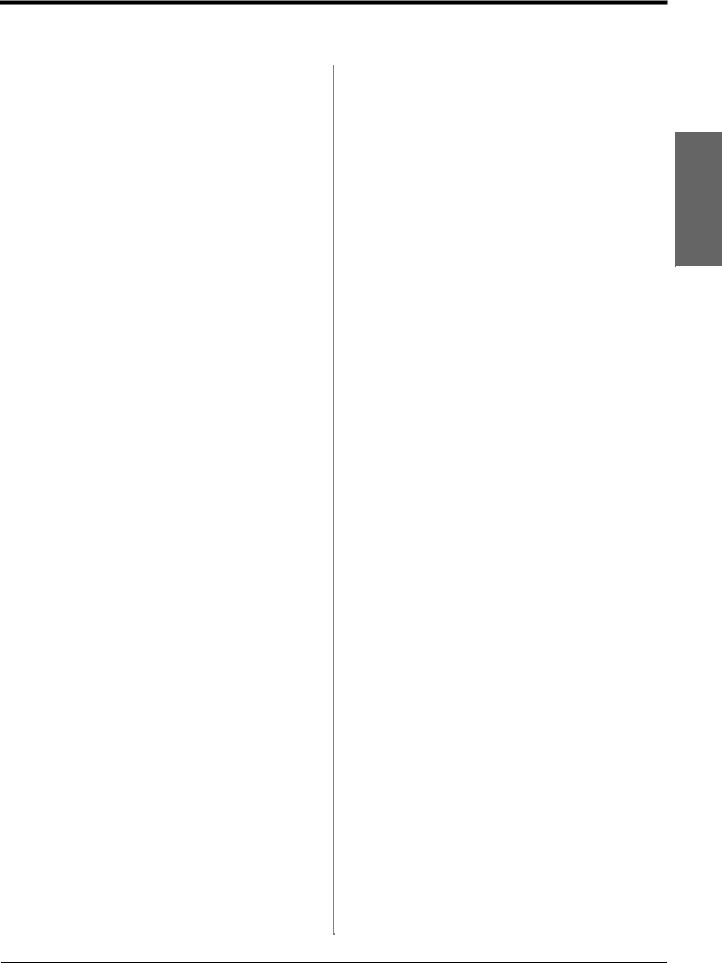
Введение
Важные инструкции по безопасности
Перед началом работы с принтером прочитайте все инструкции по безопасности.
■Используйте только шнур питания, который поставляется с устройством. Применение другого шнура может привести к возгоранию или поражению электрическим током.
Не используйте данный шнур питания с другим оборудованием.
■Убедитесь, что шнур питания отвечает соответствующим местным стандартам безопасности.
■Используйте источник питания только указанного на наклейке сканера типа.
■Размещайте устройство рядом с электрической розеткой, чтобы шнур питания можно было легко отключить при необходимости.
■Не используйте поврежденный или перетертый шнур питания.
■Если вы используете удлинитель с устройством, убедитесь, что общая нагрузка от всех устройств, подключенных к удлинителю, не превышает максимально допустимую удлинителем.
Также убедитесь, что общая нагрузка от всех устройств, подключенных к удлинителю, не превышает максимально допустимую розеткой.
■Не устанавливайте устройство в пыльных местах и местах, подверженных ударам, вибрации, резким изменениям температуры и влажности.
■Вокруг устройства должно быть достаточно места для обеспечения хорошей вентиляции.
Не блокируйте и не закрывайте отверстия на корпусе устройства и не вставляйте в них посторонние предметы.
■Не устанавливайте устройство рядом с батареей отопления, вентиляционным отверстием и под прямым солнечным светом.
■Размещайте устройство на плоской устойчивой поверхности, площадь которой больше площади основания устройства. Если устройство установлено под наклоном, оно будет работать неправильно.
■Не устанавливайте устройство на расстоянии ближе 10 см от стены.
■Не поднимайте крышку сканера во время копирования, печати и сканирования; этим вы можете повредить устройство.
■Не проливайте на устройство жидкость.
■Не используйте аэрозольные баллоны, содержащие воспламеняющиеся газы внутри или рядом с устройством. Это может привести к пожару.
■Не пытайтесь самостоятельно ремонтировать устройство, если это не оговорено в руководстве.
■Отключите устройство от электросети и предоставьте для ремонта квалифицированным
специалистам в следующих случаях: шнур питания или вилка повреждены; в устройство попала жидкость; устройство уронили, или его корпус поврежден; устройство работает неправильно, или заметно снизилась скорость работы. Выполняйте только регулировки, которые описаны в инструкции по эксплуатации.
■При хранении и транспортировке не наклоняйте устройство, не переворачивайте его и не устанавливайте на бок, иначе чернила могут вылиться из картриджа.
■Будьте осторожны и следите, чтобы ваши пальцы не попали под закрывающийся сканирующий блок.
Важные инструкции по безопасности при обращении с чернильными картриджами
■Держите чернильные картриджи в местах, недоступных детям, и не пейте чернила.
■Обращайтесь с картриджами бережно, так как вокруг отверстия для подачи чернил может остаться небольшое количество чернил.
При попадании чернил на кожу тщательно смойте их водой с мылом. При попадании чернил в глаза немедленно промойте их водой. Если после этого сохранятся неприятные ощущения или ухудшится зрение, немедленно обратитесь к врачу.
■Не просовывайте руки внутрь устройства и не прикасайтесь к чернильным картриджам во время печати.
Русский
Введение 1
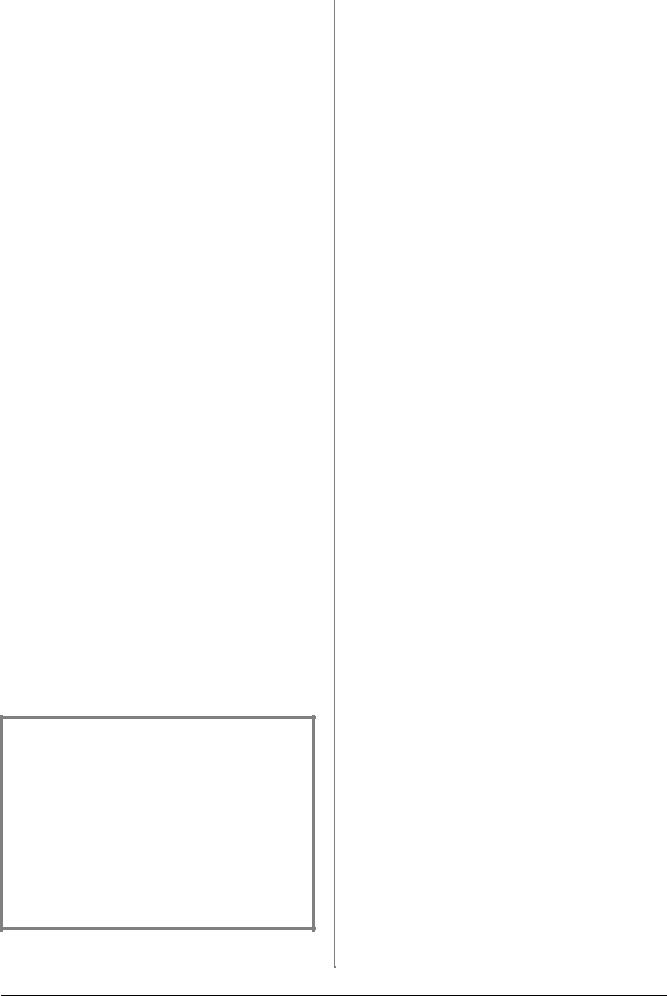
■Достав из принтера старый чернильный картридж, немедленно установите новый. Если вынуть картриджи, печатающая головка может высохнуть и печать станет невозможна.
■Если вы достаете картридж из устройства для последующего использования, обязательно примите меры для защиты области подачи чернил от пыли и грязи; храните картридж в тех же условиях, что и устройство. Клапан на отверстии для подачи чернил предназначен для удержания чернил, которые могут просочиться из картриджа, но необходимо соблюдать осторожность, чтобы не испачкать предметы, которых касается картридж. Не прикасайтесь к клапану для подачи чернил и к частям вокруг клапана.
Важные инструкции по безопасности при
обращении с телефонным оборудованием
При использовании телефонного оборудования вы должны всегда соблюдать следующие меры предосторожности, чтобы снизить риск возникновения пожара, поражения электрическим током и травм.
■Не используйте это устройство рядом с водой.
■Не пользуйтесь телефонной линией во время грозы. Возможен риск поражения электрическим током от молнии.
■Не используйте телефон, расположенный вблизи утечки газа, для сообщения об утечке.
Предупреждения, предостережения и примечания
Пожалуйста, следуйте всем указанием, которые приведены в данном руководстве:
w Предупреждение:
Предупреждения необходимо внимательно выполнять во избежание травм.
c Предостережение:
Предостережения необходимо соблюдать, чтобы не повредить оборудование.
Примечания:
Примечания содержат важную информацию по работе с устройством.
Совет:
Советы содержат полезные подсказки по работе с устройством.
Авторские права
Никакую часть данного документа нельзя воспроизводить, хранить в поисковых системах или передавать в любой форме и любыми способами (электронными, механическими, путем копирования, записи или иными) без предварительного письменного разрешения Seiko Epson Corporation. Информация, содержащаяся в документе, предназначена исключительно для использования с данным продуктом. Epson не несет ответственности за применение сведений, содержащихся в этом документе, к другим принтерам.
Seiko Epson Corporation и ее филиалы не несут ответственности перед покупателями данного продукта или третьими сторонами за понесенные ими повреждения, потери, сборы или затраты, вызванные несчастными случаями, неправильным использованием продукта, недозволенной модификацией, ремонтом или изменением продукта и невозможностью (исключая США) строгого соблюдения инструкций по работе и обслуживанию, разработанных Seiko Epson Corporation.
Seiko Epson Corporation не несет ответственности за любые повреждения или проблемы, возникшие из-за использования любых функций или расходных материалов, не являющихся оригинальными продуктами Epson (Epson Original Products) или продуктами, одобренными Epson (Epson Approved Products).
Seiko Epson Corporation не несет ответственности за любые повреждения, возникшие из-за электромагнитных наводок, вызванных использованием любых интерфейсных кабелей, не являющихся продуктами, одобренными Seiko Epson Corporation (Epson Approved Products).
EPSON® — зарегистрированная торговая марка и EPSON STYLUS™ — торговая марка Seiko Epson Corporation.
DPOF™ — зарегистрированная торговая марка CANON INC., Eastman Kodak Company, Fuji Photo Film Co., Ltd. и Matsushita Electric Industrial Co., Ltd.
SDHC™ — зарегистрированная торговая марка.
Memory Stick, Memory Stick Duo, Memory Stick PRO, Memory Stick PRO Duo, MagicGate Memory Stick
и MagicGate Memory Stick Duo — торговые марки Sony Corporation.
xD-Picture Card™ — торговая марка Fuji Photo Film Co., Ltd.
SmartMedia™ — зарегистрированная торговая марка Toshiba Corporation.
Общее примечание: Прочие названия продуктов упоминаются в документе только для идентификации и могут являться торговыми марками соответствующих владельцев. Epson отрицает владение любыми правами на эти марки.
Авторские права © 2006, Seiko Epson Corporation. Все права защищены.
2Введение
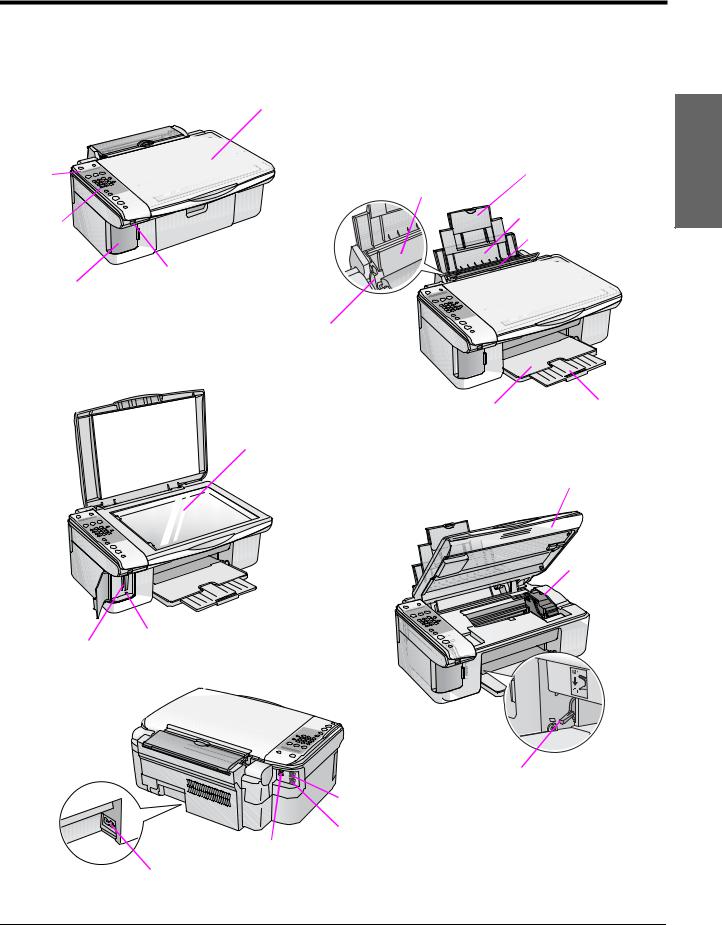
Элементы устройства и панель управления
Элементы устройства
|
крышка сканера |
|
|
удлинитель подставки |
|
ЖК; |
для бумаги |
|
|
||
дисплей |
податчик листов |
|
панель |
подставка для бумаги |
|
крышка податчика |
||
управления |
внешний разъем крышка слота для USB
карт памяти
боковая
направляющая
приемный |
удлинитель |
лоток |
приемного лотка |
планшет |
|
|
сканирующий блок |
крышка отсека для картриджей
индикатор карты памяти слоты для карт памяти
рычаг толщины бумаги
LINE — разъем для телефонной линии
EXT. — разъем для телефонного аппарата
разъем USB
разъем для шнура питания
Русский
Элементы устройства и панель управления |
3 |
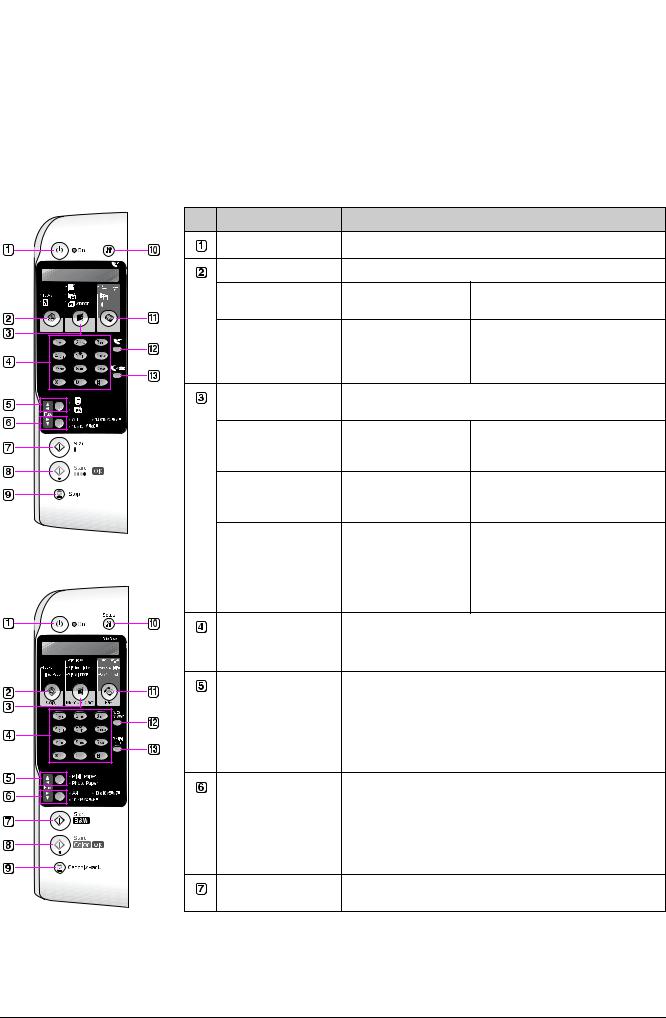
Информация о панели управления
Панели управления служит для выполнения настроек. Некоторые надписи и значки на панели управления и ЖК-дисплее зависят от места приобретения устройства.
Панель управления
Кнопки
Панель со значками
Кнопка |
Функция |
|
|
P Вкл. |
Включает и выключает устройство |
||
r [r Копирование] |
Нажмите, чтобы выбрать режим копирования |
||
100% |
:xx 100% |
Выберите для печати фотографии |
|
|
|
|
оригинального размера |
o [В размер |
:xx |
|
Выберите для изменения размера |
страницы] |
|
копируемого изображения в |
|
|
|
|
соответствии с выбранным |
|
|
|
размером бумаги |
C [C Карта памяти] |
Нажмите, чтобы выбрать способ печати фотографий |
||
|
с карты памяти |
|
|
m [Печать |
1. .:xx |
. |
Выберите для печати индексной |
индекса] |
|
|
страницы фотографий с карты |
|
|
|
памяти |
i [Печать с |
2. .:xx |
. |
Выберите для печати отмеченных |
индекса] |
|
|
на индексной странице |
|
|
|
фотографий |
f / DPOF |
3. .:xx |
|
Выберите этот вариант печати для |
[Печатать |
/DPOF |
|
печати всех фотографий с карты |
все/DPOF] |
|
|
памяти, изображений, |
Текстовая панель |
|
|
сохраненных на карте памяти или |
|
|
|
только содержащих информацию |
|
|
|
DPOF |
Цифровая |
С помощью цифровых кнопок можно задавать количество |
||
клавиатура |
копий и выбирать пункты меню. Также с их помощью можно |
||
1234567890*# |
вводить и редактировать номера быстрого набора |
||
|
|
|
|
Тип бумаги / u, l |
Нажмите, чтобы выбрать тип бумаги, загруженной |
||
|
в податчик |
|
|
|
Примечание: |
|
|
|
В режимах «Факс» и «Настройка» кнопки выбора бумаги |
||
|
выполняют функции перемещения по меню вверх (u) |
||
|
и влево (l) |
|
|
Размер бумаги / d, r |
Нажмите, чтобы выбрать тип бумаги, загруженной |
||
|
в податчик |
|
|
|
Примечание: |
|
|
|
В режимах «Факс» и «Настройка» кнопки выбора размера |
||
|
бумаги выполняют функции перемещения по меню вниз (d) |
||
|
и вправо (r) |
|
|
x Пуск D [x Пуск ) |
Нажмите, чтобы выполнить копирование в оттенках серого |
||
Ч/Б печать] |
|
|
|
xx обозначает количество выбранных копий |
|
|
|
4Элементы устройства и панель управления

|
|
|
|
|
|
|
|
Кнопка |
Функция |
|
|||
|
|
|
|
|
|
|
|
x Пуск E |
Нажмите для получения цветных копий. |
||||
|
[x Пуск ) Цветная |
Примечание: |
|
|||
|
печать] / OK |
|
||||
|
|
|
|
|
Эта кнопка выполняет функцию кнопки OK для |
|
|
|
|
|
|
подтверждении сделанных настроек |
|
|
|
|
|
|
|
|
|
y Стоп |
Нажмите для остановки копирования, печати или сброса |
||||
|
[y Отмена/Назад] |
сделанных настроек. Текущая копия будет выведена, |
||||
|
|
|
|
|
и счетчик количества копий обнулится |
|
|
|
|
|
|
|
|
|
F [F Настройка] |
Нажмите для запуска утилит обслуживания или для |
||||
|
|
|
|
|
выполнения различных настроек |
|
|
|
|
|
|
Примечание: |
|
|
|
|
|
|
В режиме «Факс» с помощью этой кнопки можно |
|
|
|
|
|
|
воспользоваться функцией быстрого набора или изменить |
|
|
|
|
|
|
настройки режима «Факс» |
|
|
|
|
|
|
|
|
|
[ Факс] |
Нажмите, чтобы выбрать режим «Факс» |
||||
|
|
|
|
|
|
|
|
|
|
|
[Отправить/ |
|
Выберите этот пункт для отправки |
|
|
Получить факс] |
|
или получения факса |
||
|
|
|
|
|
|
|
|
|
|
|
|
|
|
|
|
|
|
|
|
|
|
|
|
|
|
|
|
|
|
|
|
[Факс ) |
1.! " |
Выберите этот пункт для |
|
|
|
|
|||
|
|
Разрешение] |
|
изменения разрешения |
||
|
|
|
|
|
|
отправляемого или получаемого |
|
|
|
|
|
|
факса |
|
|
|
|
|
|
|
|
|
|
|
[Факс ) |
2. |
Выберите этот пункт для |
|
|
|
|
|||
|
|
|
|
|||
|
|
Контрастность] |
|
изменения контрастности |
||
|
|
|
|
|
|
отправляемого или получаемого |
|
|
|
|
|
|
факса |
|
|
|
|
|
|
|
|
[Автоответ] |
Нажмите, чтобы включить или выключить функцию |
||||
|
|
|
|
|
автоответа |
|

 [Повтор/Пауза] Нажмите, чтобы отобразить последний набранный номер
[Повтор/Пауза] Нажмите, чтобы отобразить последний набранный номер
ЖК дисплей
Отображает настройки, которые можно изменить при помощи кнопок на панели управления.
Когда длина сообщения превышает размер экрана, сообщение автоматически прокручивается, за исключением номеров пунктов меню. На ЖК-дисплее отображаются инструкции по замене чернильного картриджа, информация о количестве чернил и т.д.
Примечание:
Буквы «xx» на некоторых картинках ЖК1дисплея в этом руководстве обозначают числа, выбранные вами.
Выбор языка сообщений на ЖК-дисплее
Сделайте следующее, чтобы изменить язык сообщений на ЖК-дисплее.
1.Убедитесь, что устройство включено.
Затем нажимайте на кнопку y Стоп [y Отмена/ Назад] до появления следующего текста.
2.Нажмите на кнопку F [F Настройка].
3.Кнопками u и d выберите пункт 7.Язык или нажмите на кнопку 7 на цифровой клавиатуре.
7.$
4.Нажмите на кнопку x OK. На ЖК-дисплее отобразится используемый язык.
English
5.Кнопками u и d выберите нужный язык из списка: English, Franais, Espaol, Deutsch, Italiano, Portugus, Nederlands, Русский.
6.Нажмите на кнопку x OK.
7.Затем нажимайте на кнопку y Стоп
[y Отмена/Назад] до возращения к начальному экрану.
8:30 #
Русский
Элементы устройства и панель управления |
5 |
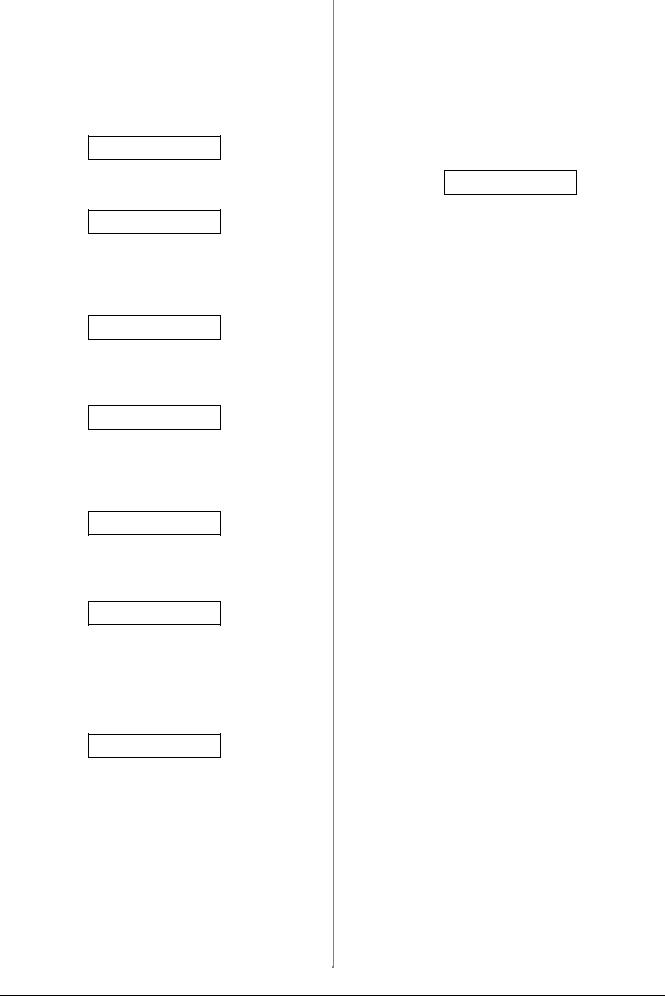
Установка даты и времени
Сделайте следующее, чтобы изменить установленные дату и время.
1.Нажмите на кнопку  [
[ Факс]. Кнопка
Факс]. Кнопка  [
[ Факс] подсветится и на
Факс] подсветится и на
ЖК-дисплее отобразится следующее сообщение.
2.Нажмите на кнопку F [F Настройка].
1.
3.Кнопками u и d выберите пункт 6.Верхний колонтитул и время или нажмите на кнопку 6 на цифровой клавиатуре.
6. & '
4.Нажмите на кнопку x OK. Отобразится следующее сообщение.
1.( ' &
5.Кнопками u и d выберите пункт 2.Дата/Время или нажмите на кнопку 2 на цифровой клавиатуре.
2.# / )
6.Нажмите на кнопку x OK. На ЖК-дисплее отобразится установленная дата.
06:11:01
7.С помощью кнопок на цифровой клавиатуре измените дату.
8.Нажмите на кнопку x OK. На ЖК-дисплее отобразится установленное время.
18:30
9.С помощью кнопок на цифровой клавиатуре измените время (в 24-часовом формате).
10.Нажмите на кнопку x OK. Вы вернетесь к экрану
2.Дата/Время.
Примечание:
Для установки автоматического перехода на летнее время и обратно см. раздел «Автоматический переход на летнее время и обратно» ниже.
11.Затем нажимайте на кнопку y Стоп
[y Отмена/Назад] до возращения к начальному экрану.
Автоматический переход на летнее время и обратно
1.Кнопками u иd выберите пункт 4.Летнее время: Вкл/Выкл или нажмите на кнопку 4 на цифровой клавиатуре.
4.* ):
2.Нажмите на кнопку x OK.
3.С помощью кнопок u и d выберите Летнее время: Вкл или Летнее время: Выкл..
4.Нажмите на кнопку x OK. Вы вернетесь к экрану
4.Летнее время: Вкл/Выкл.
5.Затем нажимайте на кнопку y Стоп
[y Отмена/Назад] до возращения к начальному экрану.
6Элементы устройства и панель управления
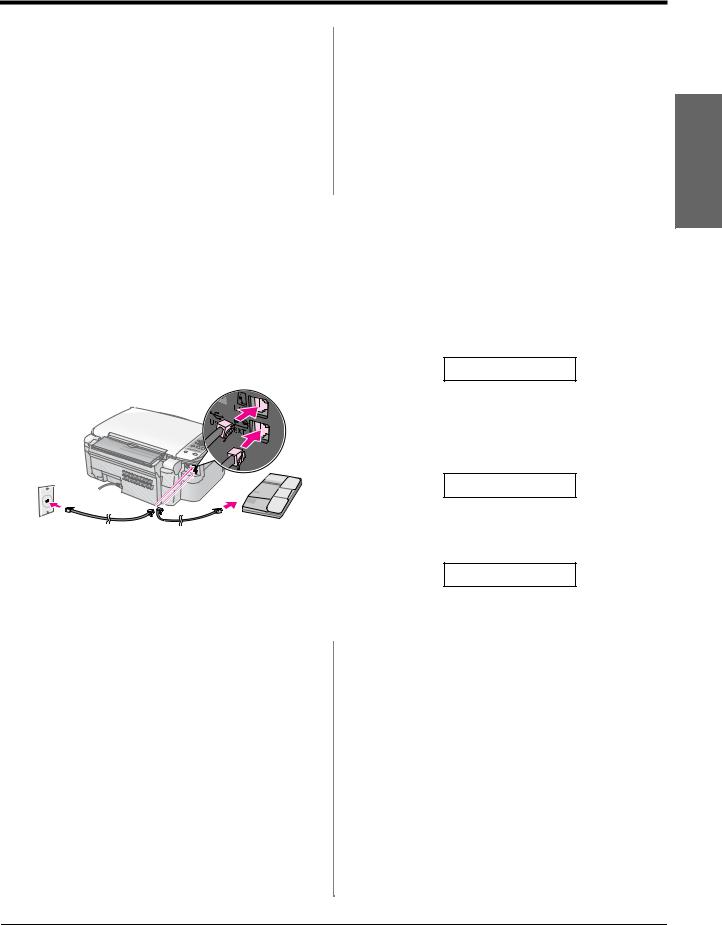
Отправка и получение фотографий и документов по факсу
Это устройство позволяет вам отправлять факсы, набирая номер факса на цифровой клавиатуре или выбирая его из списка быстрого набора. Вы можете изменять информацию в колонтитуле факса, выбирать варианты печати отчета и настроек отправки и получения факсимильных сообщений. Вы также можете настроить автоматический прием факсов или прием только после вашего подтверждения.
Подключение телефона или автоответчика
Для подключения этого устройства к телефонной линии и к телефону или автоответчику, чтобы можно было говорить по телефону, сделайте следующее.
1.Подключите телефонный кабель от телефонной розетки к разъему для телефонной линии LINE.
2.Подключите один конец другого телефонного кабеля к телефону или автоответчику.
3.Подключите другой конец кабеля к разъему для телефонного аппарата EXT.
Настройте устройство для приема факсов в ручном режиме (& «Получение факсов» на стр. 14).
Настройка параметров факса
До начала работы с факсом вы можете создать верхний колонтитул сообщения, выбрать настройки факса и внести номера в список быстрого набора для часто используемых номеров факсов.
Выбор страны
Для корректной работы устройства необходимо правильно выбрать страну. Убедитесь, что выбранная страна соответствует стране, где вы используете устройство.
1.Убедитесь, что устройство включено. Затем нажимайте на кнопку y Стоп
[y Отмена/Назад] до появления следующего текста.
18:30 #
2.Нажмите на кнопку F [F Настройка].
3.Кнопками u и d выберите пункт 8.Страна или нажмите на кнопку 8 на цифровой клавиатуре.
8.
4.Нажмите на кнопку x OK. На ЖК-дисплее отобразится название установленной страны.
! )
5.Для изменения страны воспользуйтесь кнопками u и d.
6.Нажмите на кнопку x OK.
7.Затем нажимайте на кнопку y Стоп
[y Отмена/Назад] до возращения к начальному экрану.
Создание колонтитула факса
До начала работы с факсом вы можете создать колонтитул сообщения, включающий, например, телефонный номер и ваше имя.
Русский
Отправка и получение фотографий и документов по факсу |
7 |
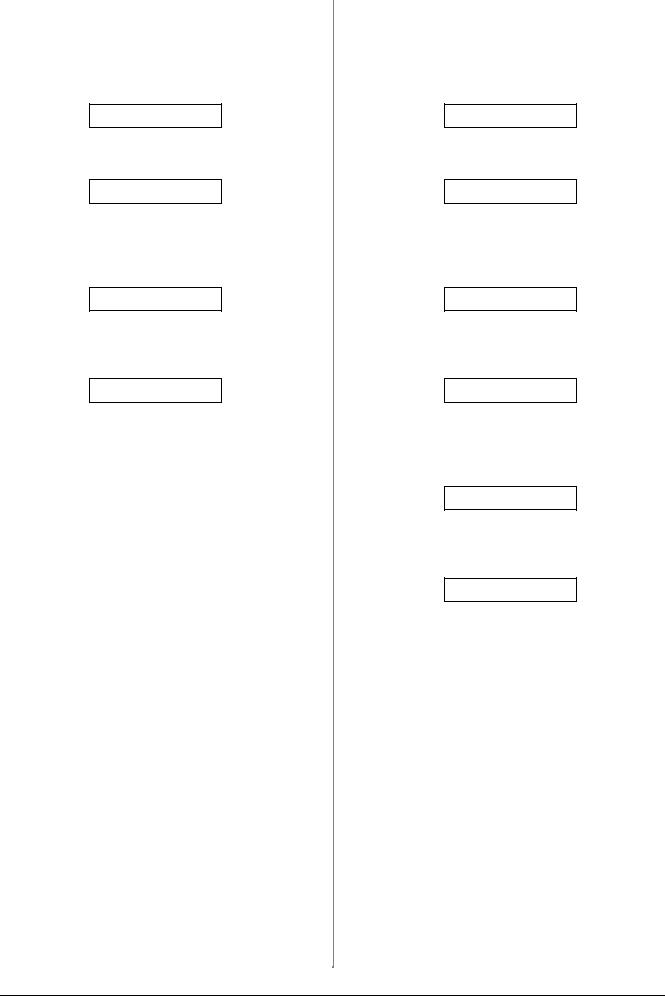
Ввод информации для колонтитула
1.Нажмите на кнопку  [
[ Факс], чтобы выбрать режим «Факс». Кнопка
Факс], чтобы выбрать режим «Факс». Кнопка  [
[ Факс] подсветится, и на ЖК-дисплее отобразится следующее сообщение.
Факс] подсветится, и на ЖК-дисплее отобразится следующее сообщение.
2.Нажмите на кнопку F [F Настройка].
1.( '
3.Кнопками u иd выберите пункт 6.Верхний колонтитул и время или нажмите на кнопку 6 на цифровой клавиатуре.
6. & '
4.Нажмите на кнопку x OK. Отобразится следующее сообщение.
1.( ' &
5.Снова нажмите на кнопку x OK. На ЖК-дисплее отобразится курсор (_).
6.С помощью кнопок на цифровой клавиатуре введите строку заголовка (до 28 символов).
С помощью кнопок на цифровой клавиатуре вы можете ввести буквы от A до Я (строчные
и прописные), цифры и другие символы.
Нажимайте на кнопку несколько раз. Сначала отобразится цифра (если она изображена на кнопке), затем прописные и строчные буквы, изображенные на кнопке. Затем немного подождите или нажмите на кнопку r для ввода следующего символа. После завершения немного подождите или нажмите на кнопку r.
Примечание:
Для изменения введенного символа нажмите на кнопку l, чтобы его стереть, и введите новый символ. Чтобы переместить курсор вправо, нажмите
на кнопку r.
7.Нажмите на кнопку x OK. Вы вернетесь к экрану
1.Настройка верхнего колонтитула факса.
8.Затем нажимайте на кнопку y Стоп
[y Отмена/Назад] до возращения к начальному экрану.
Установка даты и времени
Если вы еще не установили дату и время или хотите изменить их, обратитесь к разделу & «Установка даты и времени» на стр. 6.
Ввод номера вашего факса
1.Нажмите на кнопку  [
[ Факс], чтобы выбрать режим «Факс». Кнопка
Факс], чтобы выбрать режим «Факс». Кнопка  [
[ Факс] подсветится, и на ЖК-дисплее отобразится следующее сообщение.
Факс] подсветится, и на ЖК-дисплее отобразится следующее сообщение.
2.Нажмите на кнопку F [F Настройка].
1.( '
3.Кнопками u и d выберите пункт 6.Верхний колонтитул и время или нажмите на кнопку 6 на цифровой клавиатуре.
6. & '
4.Нажмите на кнопку x OK. Отобразится следующее сообщение.
1.( ' &
5.Кнопками u и d выберите пункт 3.Номер вашего телефона или нажмите на кнопку 3 на цифровой клавиатуре.
3.( "
6.Нажмите на кнопку x OK. На ЖК-дисплее отобразится надпись Номер телефона:.
( :
7.С помощью кнопок на цифровой клавиатуре введите номер вашего факса (до 20 символов).
8.Нажмите на кнопку x OK. Вы вернетесь к экрану
3.Номер вашего телефона.
9.Затем нажимайте на кнопку y Стоп [y Отмена/ Назад] до возращения к начальному экрану.
Выбор размера бумаги
Убедитесь, что бумага загружена в устройство и задано верное значение размера бумаги до того, как вы будете принимать факс. Также убедитесь что для параметра Автоматическое уменьшение задано необходимое значение (& «Настройки отправки и получения факса» на стр. 9).
8Отправка и получение фотографий и документов по факсу
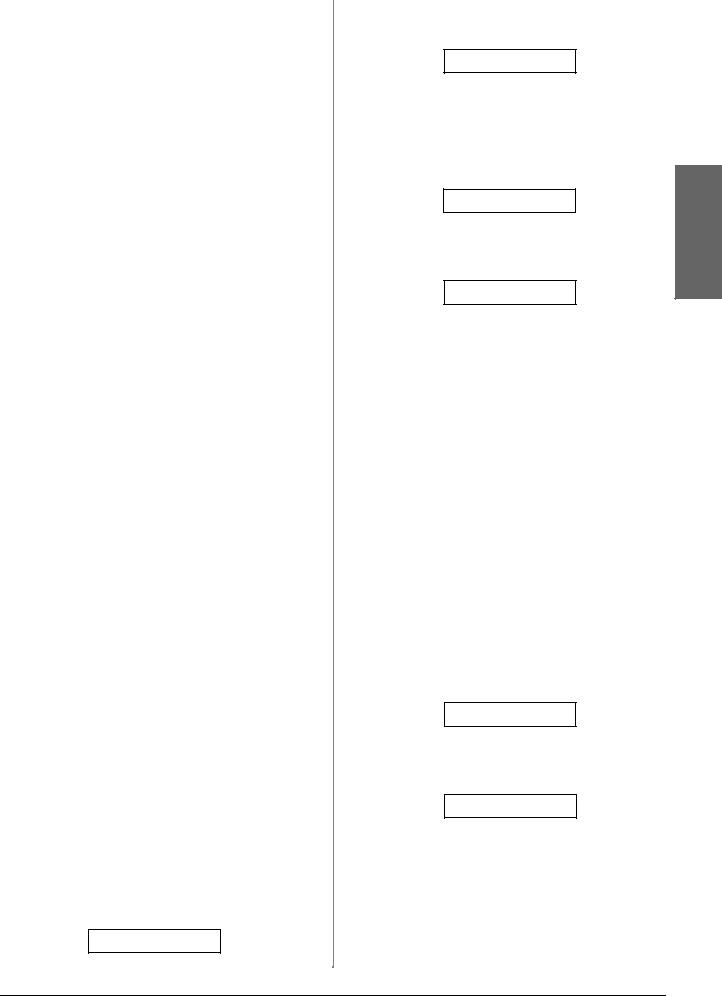
Настройки отправки и получения факса
Это устройство настроено для принятия и отправления факсов со следующими параметрами по умолчанию.
Настройки |
Описание |
и параметры |
|
|
|
Размер бумаги |
Определяет размер бумаги, |
|
загруженной в устройство для |
|
печати полученных факсов |
|
|
Автоматическое |
Определяет, будут ли |
уменьшение |
факсимильные сообщения, |
|
превышающие размер |
|
загруженной бумаги, печататься |
|
с уменьшением или печататься |
|
с оригинальным размером на |
|
нескольких листах |
|
|
Отчет о |
Определяет, будут ли и в каких |
последней |
случаях печататься отчеты об |
передаче |
отправляемых факсах. Выберите |
|
Отчет: Выкл для отключения |
|
печати отчетов, Отчет: При |
|
ошибке для печати отчетов |
|
только при возникновении |
|
ошибки или Отчет: При отправке |
|
для печати отчета каждый раз, |
|
когда вы отправляете факс |
|
|
Режим набора |
Определяет способ набора |
|
номера. (Тональный или |
|
импульсный) |
|
|
DRD |
Определяет тип звонка, |
|
сигнализирующего о получении |
|
факса. Вам необходимо |
|
настроить телефон, чтобы |
|
использовать различные звонки, |
|
если значение для параметра DRD |
|
отличается от ALL |
|
|
ECM: Вкл/Выкл |
Определяет использование |
|
режима коррекции ошибок |
|
соединения для автоматической |
|
повторной передачи факса, |
|
принятого с ошибками |
|
|
V.34: Вкл/Выкл |
Определяет скорость передачи |
|
факсов. |
|
Вкл — 33,6 Кбит/с, |
|
Выкл — 14,4 Кбит/с |
|
|
Звонков |
Определяет число звонков, после |
до ответа |
которого устройство начинает |
|
автоматически принимать факс. |
|
|
Для изменения значений параметров, приведенных выше, сделайте следующее.
1.Нажмите на кнопку  [
[ Факс], чтобы выбрать режим «Факс». Кнопка
Факс], чтобы выбрать режим «Факс». Кнопка  [
[ Fax (Факс)] подсветится, и на ЖК-дисплее отобразится следующее сообщение.
Fax (Факс)] подсветится, и на ЖК-дисплее отобразится следующее сообщение.
2.Нажмите на кнопку F [F Настройка]. Отобразится следующее сообщение.
1.( '
3.Для изменения параметров Формат бумаги, Автоматическое уменьшение и Отчет о последней передаче кнопками u и d выберите пункт
4.Настройка сканирования и печати или нажмите на кнопку 4 на цифровой клавиатуре.
4.( '
4.Нажмите на кнопку x OK. Отобразится следующее сообщение.
1.! "
5.Кнопками u и d выберите один из следующих пунктов или нажмите на соответствующую кнопку 3, 4 или 5 на цифровой клавиатуре.
■3.Формат бумаги
■4.Автоматическое уменьшение
■5.Отчет о последней передаче
Снова нажмите на кнопку x OK.
6.Кнопками u и d выберите необходимый пункт и нажмите на кнопку x OK.
7.Повторите шаги 5—6 для изменения других параметров. После завершения нажимайте на кнопку y Стоп [y Отмена/Назад] до возращения к начальному экрану.
8.Для изменения параметров Режим набора, DRD, ECM, V.34 и Звонков до ответа повторите шаги 1 и 2, затем кнопками u и d выберите пункт 5.Связь или нажмите на кнопку 5 на цифровой клавиатуре.
5. )
9.Нажмите на кнопку x OK. Отобразится следующее сообщение.
1.!
10.Для изменения параметра Режим набора нажмите на кнопку x OK и перейдите к шагу 11.
Русский
Отправка и получение фотографий и документов по факсу |
9 |
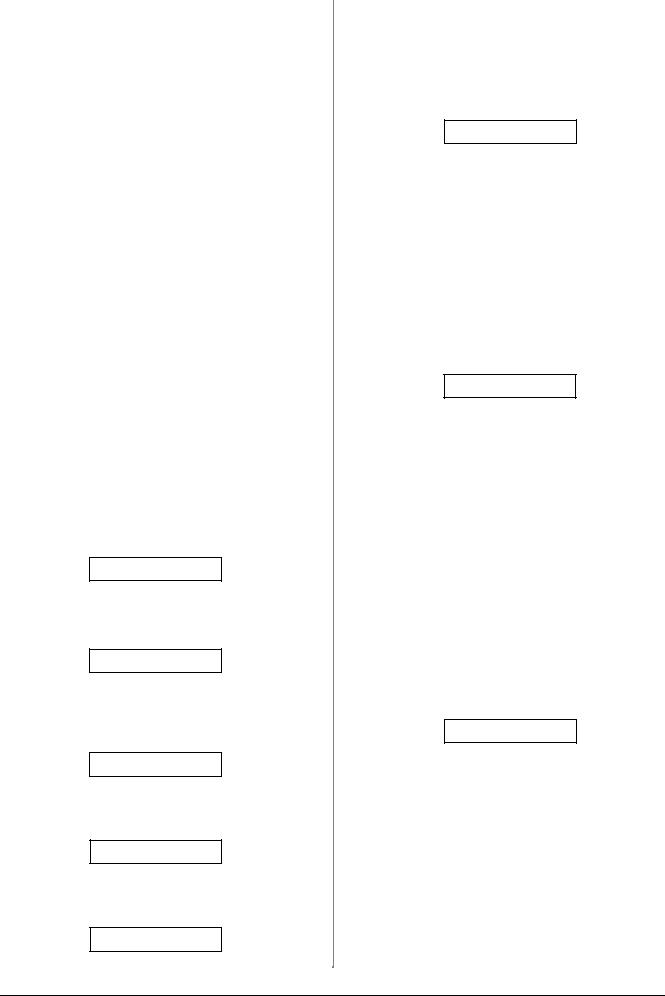
Кнопками u и d выберите один из следующих пунктов или нажмите на соответствующую кнопку 2, 3, 4или 5 на цифровой клавиатуре.
■2.DRD
■3.ECM
■4.V.34
■5.Звонков до ответа
Снова нажмите на кнопку x OK.
11.Кнопками u и d выберите необходимый пункт и нажмите на кнопку x OK.
12.Повторите шаги 10—11 для изменения других параметров. После завершения нажимайте на кнопку y Стоп [y Отмена/Назад] до возращения к начальному экрану.
Создание списка быстрого набора
Вы можете внести в список номеров быстрого набора до 60 телефонных номеров. Вы также можете добавить имена к номерам и распечатать список быстрого набора.
Создание списка быстрого набора
1.Нажмите на кнопку  [
[ Факс], чтобы выбрать режим «Факс». Кнопка
Факс], чтобы выбрать режим «Факс». Кнопка  [
[ Факс] подсветится, и на ЖК-дисплее отобразится следующее сообщение.
Факс] подсветится, и на ЖК-дисплее отобразится следующее сообщение.
2.Нажмите на кнопку F [F Настройка]. Отобразится следующее сообщение.
1.( '
3.Кнопками u и d выберите пункт 3.Настройка быстрого набора или нажмите на кнопку 3 на цифровой клавиатуре.
3.( '
4.Нажмите на кнопку x OK. Отобразится следующее сообщение.
1.#
5.Снова нажмите на кнопку x OK. Отобразится следующее сообщение.
[01]
6.Снова нажмите на кнопку x OK. На ЖК-дисплее отобразится Номер телефона:.
7.С помощью кнопок на цифровой клавиатуре введите телефонный номер для первой записи в списке быстрого набора. Можно ввести до 64 цифр от 0 до 9 и символов * и #.
1234567890
Примечание:
Для изменения введенного символа нажмите на кнопку l, чтобы его стереть, и введите новый символ. Чтобы переместить курсор вправо, нажмите
на кнопку r.
8.Снова нажмите на кнопку x OK. На ЖК-дисплее отобразится Имя:.
9.С помощью кнопок на цифровой клавиатуре введите имя для этой записи (до 30 символов). С помощью кнопок на цифровой клавиатуре вы можете ввести буквы от A до Я (строчные
и прописные), цифры и другие символы.
+ '
Нажимайте на кнопку несколько раз. Сначала отобразится цифра (если она изображена на кнопке), затем прописные и строчные буквы, изображенные на кнопке. Затем немного подождите или нажмите на кнопку r для ввода следующего символа. После завершения немного подождите или нажмите на кнопку r.
Примечание:
Для изменения введенного символа нажмите на кнопку l, чтобы его стереть, и введите новый символ. Чтобы переместить курсор вправо, нажмите
на кнопку r.
10.Нажмите на кнопку x OK. Вы вернетесь к экрану
1.Добавление записи.
11.Нажмите на кнопку x OK. Устройство предложит ввести номер телефона для следующей записи.
[02]
12.Для добавления других записей повторите шаги с 6 по 10.
После завершения нажимайте на кнопку y Стоп [y Отмена/Назад] до возращения к начальному экрану.
10 Отправка и получение фотографий и документов по факсу
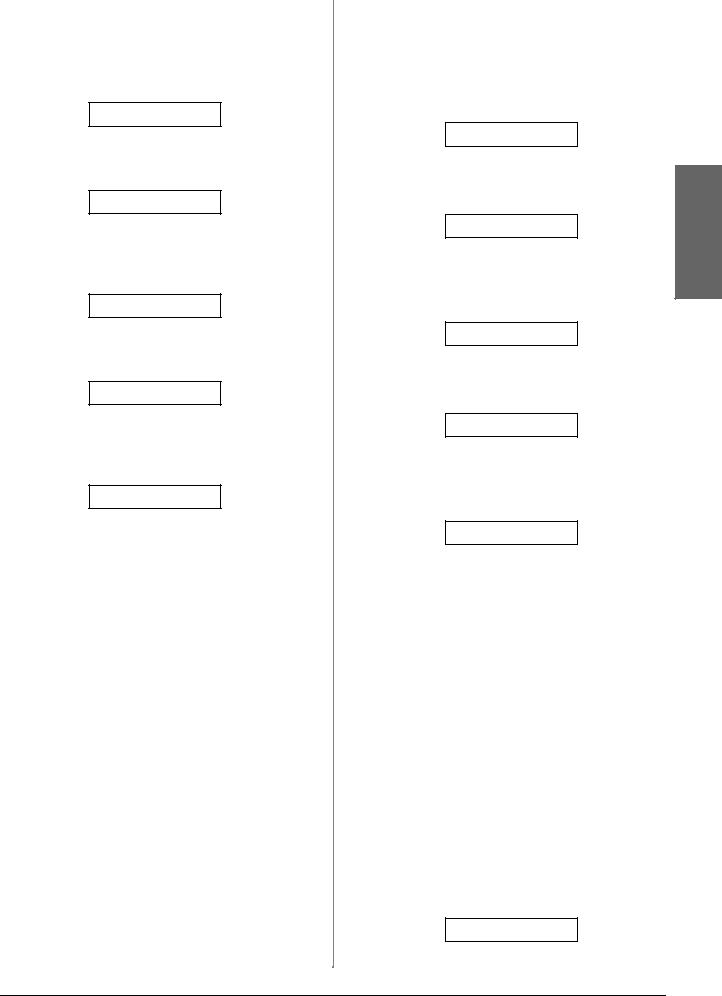
Редактирование списка быстрого набора
1.Нажмите на кнопку  [
[ Факс], чтобы выбрать режим «Факс». Кнопка
Факс], чтобы выбрать режим «Факс». Кнопка  [
[ Факс] подсветится, и на ЖК-дисплее отобразится следующее сообщение.
Факс] подсветится, и на ЖК-дисплее отобразится следующее сообщение.
2.Нажмите на кнопку F [F Настройка]. Отобразится следующее сообщение.
1.( '
3.Кнопками u и d выберите пункт 3.Настройка быстрого набора или нажмите на кнопку 3 на цифровой клавиатуре.
3.( '
4.Нажмите на кнопку x OK. Отобразится следующее сообщение.
1.#
5.Кнопками u и d выберите пункт
2.Редактирование записи или нажмите на кнопку 2 на цифровой клавиатуре.
2.!
6.Нажмите на кнопку x OK. Отобразятся номер и имя для первой записи.
7.Кнопками u и d выберите запись, которую вы собираетесь изменить, и нажмите на кнопку x OK.
8.На ЖК-дисплее отобразится Номер телефона:. Снова нажмите на кнопку x OK.
9.Отобразится номер телефона для выбранной записи. Кнопкой r переместите курсор к цифре, которую вы хотите изменить. Введите нужную цифру с помощью кнопок на цифровой клавиатуре или нажмите на кнопку l, чтобы удалить цифру слева от курсора.
После завершения нажмите на кнопку x OK.
10.На ЖК-дисплее отобразится Имя:. Снова нажмите на кнопку x OK.
11.Отобразится имя для выбранной записи. Отредактируйте имя, как в шаге 9.
После завершения нажмите на кнопку x OK. Вы вернетесь к экрану 2.Редактирование записи.
12.Затем нажимайте на кнопку y Стоп [y Отмена/ Назад] до возращения к начальному экрану.
Удаление записи из списка быстрого набора
1.Нажмите на кнопку  [
[ Факс], чтобы выбрать режим «Факс». Кнопка
Факс], чтобы выбрать режим «Факс». Кнопка  [
[ Fax (Факс)] подсветится, и на ЖК-дисплее отобразится следующее сообщение.
Fax (Факс)] подсветится, и на ЖК-дисплее отобразится следующее сообщение.
2.Нажмите на кнопку F [F Setup (Настройка)]. Отобразится следующее сообщение.
1.( '
3.Кнопками u и d выберите пункт 3.Настройка быстрого набора или нажмите на кнопку 3 на цифровой клавиатуре.
3.( '
4.Нажмите на кнопку x OK. Отобразится следующее сообщение.
1.#
5.Кнопками u и d выберите пункт 3.Удаление записи или нажмите на кнопку 3 на цифровой клавиатуре.
3.
6.Нажмите на кнопку x OK. Отобразятся номер и имя для первой записи.
7.Кнопками u и d выберите запись, которую вы собираетесь удалить, и нажмите на кнопку x OK.
8.Отобразится сообщение подтверждением. Нажмите на кнопку 1 (Да) для удаления записи или на кнопку 2 (Нет) для отмены удаления. Вы вернетесь к экрану 3.Удаление записи.
9.Затем нажимайте на кнопку y Стоп [y Отмена/ Назад] до возращения к начальному экрану.
Печать списка быстрого набора
1.Загрузите в податчик листов простую бумагу формата A4 (& стр. 15).
2.Нажмите на кнопку  [
[ Факс], чтобы выбрать режим «Факс». Кнопка
Факс], чтобы выбрать режим «Факс». Кнопка  [
[ Факс] подсветится, и на ЖК-дисплее отобразится следующее сообщение.
Факс] подсветится, и на ЖК-дисплее отобразится следующее сообщение.
Русский
Отправка и получение фотографий и документов по факсу |
11 |
